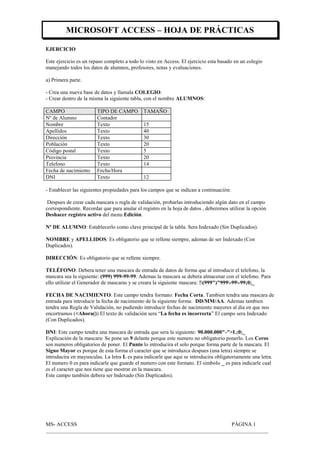
Acceso-PrácticaColegio
- 1. MICROSOFT ACCESS – HOJA DE PRÁCTICAS MS- ACCESS PÁGINA 1 __________________________________________________________________________________ EJERCICIO Este ejercicio es un repaso completo a todo lo visto en Access. El ejercicio esta basado en un colegio manejando todos los datos de alumnos, profesores, notas y evaluaciones. a) Primera parte. - Crea una nueva base de datos y llamala COLEGIO. - Crear dentro de la misma la siguiente tabla, con el nombre ALUMNOS: CAMPO TIPO DE CAMPO TAMAÑO Nº de Alumno Contador Nombre Texto 15 Apellidos Texto 40 Dirección Texto 30 Población Texto 20 Código postal Texto 5 Provincia Texto 20 Telefono Texto 14 Fecha de nacimiento Fecha/Hora DNI Texto 12 - Establecer las siguientes propiedades para los campos que se indican a continuación: Despues de crear cada mascara o regla de validación, probarlas introduciendo algún dato en el campo correspondiente. Recordar que para anular el registro en la hoja de datos , deberemos utilizar la opción Deshacer registro activo del menu Edición. Nº DE ALUMNO: Establecerlo como clave principal de la tabla. Sera Indexado (Sin Duplicados). NOMBRE y APELLIDOS: Es obligatorio que se rellene siempre, ademas de ser Indexado (Con Duplicados). DIRECCIÓN: Es obligatorio que se rellene siempre. TELÉFONO: Debera tener una mascara de entrada de datos de forma que al introducir el telefono, la mascara sea la siguiente: (999) 999-99-99. Ademas la mascara se debera almacenar con el telefono. Para ello utilizar el Generador de mascaras y se creara la siguiente mascara: !(999")"999-99-99;0;_ FECHA DE NACIMIENTO: Este campo tendra formato: Fecha Corta. Tambien tendra una mascara de entrada para introducir la fecha de nacimiento de la siguiente forma: DD/MM/AA. Ademas tambien tendra una Regla de Validación, no pudiendo introducir fechas de nacimiento mayores al dia en que nos encortramos (<Ahora()) El texto de validación sera “La fecha es incorrecta” El campo sera Indexado (Con Duplicados). DNI: Este campo tendra una mascara de entrada que sera la siguiente: 90.000.000"-">L;0;_ Explicación de la mascara: Se pone un 9 delante porque este numero no obligatorio ponerlo. Los Ceros son numeros obligatorios de poner. El Punto lo introducira el solo porque forma parte de la mascara. El Signo Mayor es porque de esta forma el caracter que se introduzca despues (una letra) siempre se introducira en mayusculas. La letra L es para indicarle que aqui se introducira obligatoriamente una letra. El numero 0 es para indicarle que guarde el numero con este formato. El simbolo _ es para indicarle cual es el caracter que nos tiene que mostrar en la mascara. Este campo también debera ser Indexado (Sin Duplicados).
- 2. MICROSOFT ACCESS – HOJA DE PRÁCTICAS MS- ACCESS PÁGINA 2 __________________________________________________________________________________ - Crea una nueva tabla con el nombre PROFESORES con la siguiente estructura: CAMPO TIPO DE CAMPO TAMAÑO Codigo de profesor Contador Nombre Texto 15 Apellidos Texto 40 Dirección Texto 30 Población Texto 20 Código postal Texto 5 Provincia Texto 20 Telefono Texto 14 Fecha de nacimiento Fecha/Hora DNI Texto 12 - Establecer las siguientes propiedades para los siguientes campos (Son las mismas que para la tabla anterior), es decir: CODIGO DE PROFESOR: Establecerlo como clave principal de la tabla. Sera Indexado (Sin Duplicados). NOMBRE y APELLIDOS: Es obligatorio que se rellene siempre, ademas de ser Indexado (Con Duplicados). DIRECCIÓN: Es obligatorio que se rellene siempre. TELÉFONO: Debera tener una mascara de entrada de datos de forma que al introducir el telefono, la mascara sea la siguiente: (999) 999-99-99. Ademas la mascara se debera almacenar con el telefono. FECHA DE NACIMIENTO: Este campo tendra formato: Fecha Corta. Tambien tendra una mascara de entrada para introducir la fecha de nacimiento de la siguiente forma: DD/MM/AA. Ademas tambien tendra una Regla de Validación, no pudiendo introducir fechas de nacimiento mayores al dia en que nos encortramos (<Ahora()) El texto de validación sera “La fecha es incorrecta” El campo sera Indexado (Con Duplicados). DNI: Este campo tendra una mascara de entrada que sera la siguiente: 90.000.000"-">L;0;_ Este campo también debera ser Indexado (Sin Duplicados). - Crea una nueva tabla con el nombre Cursos con la siguiente estructura: CAMPO TIPO DE CAMPO TAMAÑO Codigo de curso Contador Curso Texto 20 Codigo del profesor Numerico Entero largo Fecha inicio Fecha/Hora Fecha fin Fecha/Hora Hora inicio Fecha/Hora Hora fin Fecha/Hora Incidencias Texto 30 - Establecer las siguientes propiedades para los siguientes campos: CODIGO DE CURSO: Establecerlo como clave principal de la tabla. Sera Indexado (Sin Duplicados). CURSO: Es obligatorio que se rellene siempre, ademas de ser Indexado (Con Duplicados).
- 3. MICROSOFT ACCESS – HOJA DE PRÁCTICAS MS- ACCESS PÁGINA 3 __________________________________________________________________________________ CODIGO DEL PROFESOR: Este campo no debera tener Decimales. No tendra ningún valor predeterminado, y ademas debera rellenarse obligatoriamente. (Observar que los datos que introduzcamos en este campo, deberan existir antes en la tabla de profesores). FECHA DE INICIO: Este campo tendra formato: Fecha Corta. Tambien tendra una mascara de entrada para introducir la fecha de la siguiente forma: DD/MM/AA. Ademas tambien tendra una Regla de Validación, no pudiendo introducir fechas mayores al dia en que nos encortramos .El texto de validación sera “La fecha es incorrecta”. FECHA FIN: Este campo tendra formato: Fecha Corta. Tambien tendra una mascara de entrada para introducir la fecha de la siguiente forma: DD/MM/AA. Ademas tambien tendra una Regla de Validación, no pudiendo introducir fechas menores al dia en que nos encortramos .El texto de validación sera “La fecha es incorrecta”. HORA INICIO: Este campo tendra formato: Hora Corta. Tambien tendra una mascara de entrada para introducir la hora de la siguiente forma: HH:MM. HORA FIN: Este campo tendra formato: Hora Corta. Tambien tendra una mascara de entrada para introducir la hora de la siguiente forma: HH:MM. - Crearemos una nueva tabla llamada EVALUACIONES que debera tener la siguiente estructura: CAMPO TIPO DE CAMPO TAMAÑO Codigo de Alumno Númerico Entero largo Codigo de Curso Númerico Entero largo Nota final Numerio Simple Observaciones Texto 30 - Establecer las siguientes propiedades para los siguientes campos: El campo OBSERVACIONES sera el campo clave en esta tabla. CODIGO DEL ALUMNO: No debera tener ningun decimal. No tendra valor predeteminado y debera ser requerido siempre. CODIGO DEL CURSO: No debera tener ningun decimal. No tendra valor predeteminado y debera ser requerido siempre. NOTA FINAL: No debere tener ningun decimal. No tendra valor predeterminado. Debera ser requerido siempre. Tambien tendra una regla de validación: El valor introducido en el campo debera ser : Mayor o Igual que 0 Y Menor o Igual a 10. El texto de validación sera: “La nota introducida no es correcta” - Una vez creadas las tablas las rellenaremos con los siguientes datos: Tabla ALUMNOS: Co di go del al u m no Nombre Apellidos Dirección Población Código postal Província Telefono Fecha de nacimient o DNI 1 Manuel Fernandez Diaz C/ Requena, 10 Barcelona 08030 Barcelona ( )796-45-12 12/01/78 45.121.121-T 2 Nicolás Carpio Bataler C/ Vazquez, 57 Hospitalet 08940 Barcelona ( )788-12-45 17/08/90 12.124.121-R 3 Luisa Darocas Andrés C/ Tarragona, 23 San Feliu 08950 Barcelona (088)795-45-45 21/02/76 02.556.455-E 4 Antonia Perez Lopéz Pl. San Miguel, 85 Madrid 09560 Madrid (091)789-23-12 14/02/72 45.895.645-Y 5 Felisa Grau Sánchez C/ Felipe III, 167 Alcovendas 89856 Madrid (091)455-23-15 15/08/91 78.742.445-E 6 Armando Tarancón Argente C/ Huelva, s/n Hospitalet 08940 Barcelona ( )788-45-45 6/07/72 40.956.258-R - Tabla PROFESORES:
- 4. MICROSOFT ACCESS – HOJA DE PRÁCTICAS MS- ACCESS PÁGINA 4 __________________________________________________________________________________ Có dig o de pro fes or Nombre Apellidos Dirección Población Código postal Provincia Télefono Fecha de nacimient o DNI 1 Andrés Fernando Diaz C/ Del pozo, 36 Barcelona 08030 Barcelona (000) 454-45-45 12/05/52 08.945.415-T 2 Federico García Sanjuan Pl. Lesseps, 50 Sant Feliu 08080 Barcelona 25/04/62 40.895.454-G 3 Fernando Sanchez Plaza Av. Zaragoza, 454 Gava 08956 Barcelona (000) 458-96-52 1/01/63 85.694.541-Y 4 María Peña Lucas Av. Catalunya, 52 Salou 09562 Gerona (098) 568-95-65 14/08/75 56.565.656-E 5 Ana García Cisneros C/ Panplona, 40 Barcelona 08965 Barcelona (000) 895-32-16 29/03/71 25.896.543-R - Tabla CURSO: Codigo del curos Curso Có dig o del pro feso r Fecha inicio Fecha fin Hora inicio Hora fin Incidencias 1 Access 1 1/01/96 30/06/96 17:00 20:00 2 Excel 3 12/04/9 6 30/05/96 12:00 14:00 3 Word 1 1/01/96 30/06/96 9:00 14:00 4 PowerPoint 5 2/02/96 30/08/96 14:00 18:00 Tiene doce alumnos 5 Excel 2 1/01/96 27/06/96 9:00 12:00 6 Contabilidad 4 1/01/96 30/12/96 16:00 21:00 7 Microsoft Office 2 1/01/96 12/08/96 17:00 21:00 8 Contabilidad 3 5/05/96 31/08/96 16:00 18:00 9 Access 5 1/01/96 30/08/96 9:00 12:00 10 Excel 2 1/01/96 30/12/96 16:00 20:00 - Tabla EVALUACIONES Codigo del alumno Codigo del curso Nota final Observaciones 2 1 5,8 Es un buen alumno2 5 6 Regular 6 10 4 Estudia poco 4 9 10 Muy buen estudiante3 4 8 Estudia bastante 5 8 7 Va bien 5 1 7,8 Estudia mucho 6 6 0 No estudia nada 4 2 5 Muy justo 3 5 6 Regular alto Una vez introducidos los datos crear las siguientes relaciones: - La tabla Alumnos tiene una relación UNO A VARIOS con la tabla EVALUACIONES a traves del campo Codigo del alumno. - La tabla PROFESORES tiene una relación UNO A VARIOS con la tabla CURSOS a traves del campo Codigo del profesor. - La tabla CURSOS tiene una relación UNO A VARIOS con la tabla EVALUACIONES a traves del campo Codigo del curso. El cuadro de relaciones debe quedar de la siguiente forma:
- 5. MICROSOFT ACCESS – HOJA DE PRÁCTICAS MS- ACCESS PÁGINA 5 __________________________________________________________________________________ - Probar a introducir en las distintas tablas registros que incumplan las leyes de las relaciones y observar la reacción de Access delante de este tipo de entradas. b) Segunda parte. - Crea una consulta de Selección que muestre: - Nombre de los alumnos. - Nombre de los profesores. - Curso. De aquellos alumnos que esten realizando el curso de Access. Graba la consulta con el nombre Access. - Crea una consulta de Selección que muestre: - Nombre y Apellidos de los alumnos. - Nombre y Apellidos de los profesores. - Nota del alumno. - Curso. - Fecha de Inicio del curso. La consulta nos solicitara cada vez que la ejecutemos el nombre del curso que queremos visualizar. Graba la consulta con el nombre Solicitud de curso. - Modifica la consulta anterior para que nos pida más de un curso a listar (utilizar condicion O). - Crea una consulta de Tabla de referencias cruzadas en que se muestre cuantos alumnos tiene cada uno de los profesores en cada uno de los cursos. - Utilizar el nombre del profesor como encabezado de fila. - Utilizar el nombre de los cursos como encabezado de columna. - Utilizar el nombre del alumno como valor. - En la linea total del campo nombre del alumno utilizar la función Cuenta. - Los nombre de los profesores y de los cursos deben aparecer ordenados. Graba la consulta con el nombre Profesores con Alumnos.